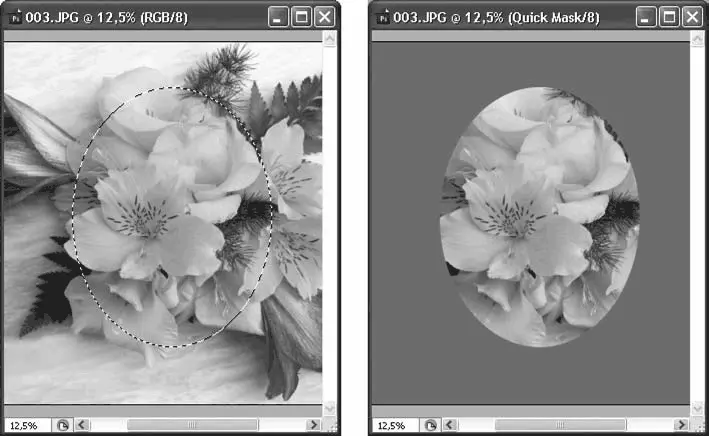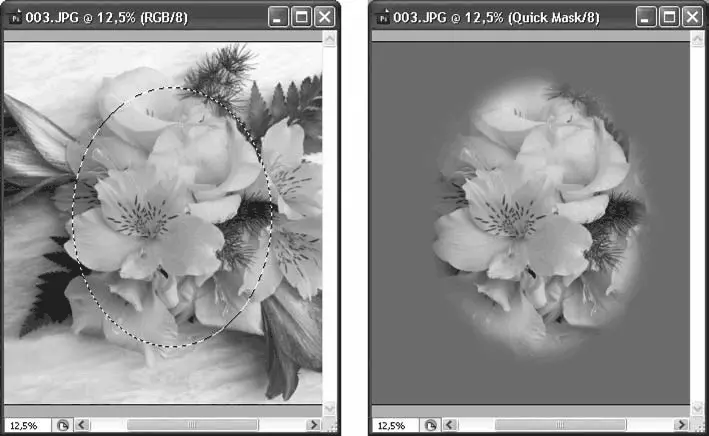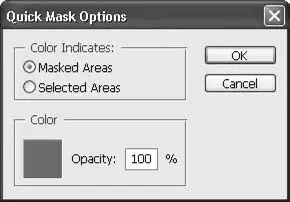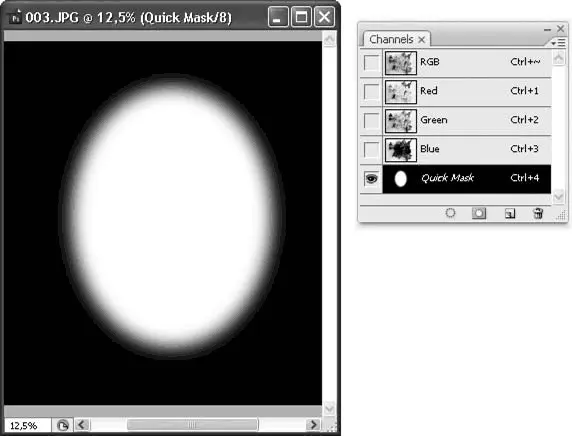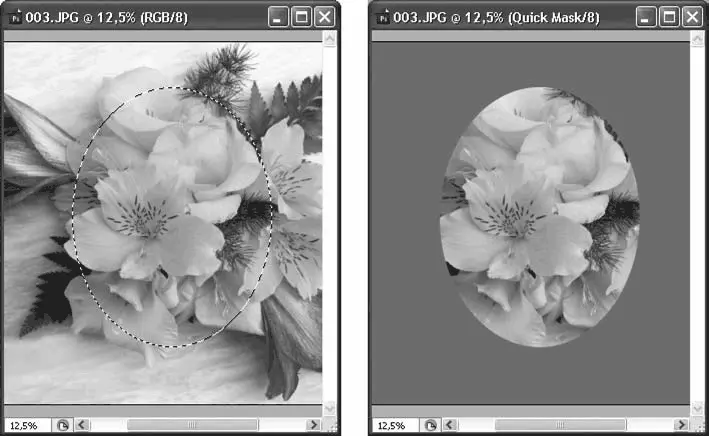
Рис. 15.6. Два вида отображения выделенной области
В отличие от «муравьев», быстрая маска отображает частично выделенные пикселы, и, просматривая в этом режиме выделение с размытыми границами, мы на самом деле увидим размытые границы и сможем судить о степени размытия (рис. 15.7).
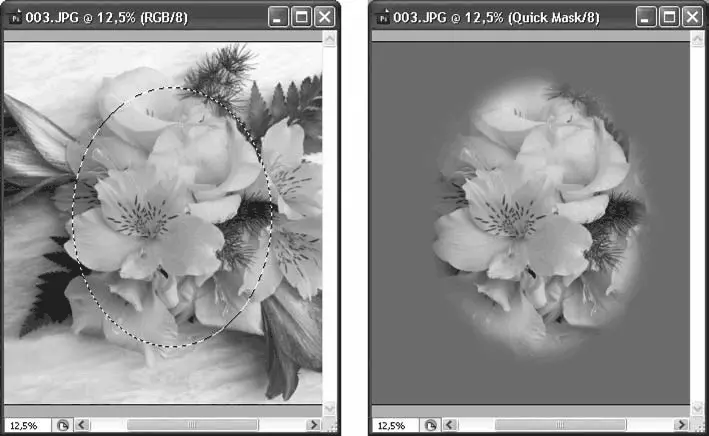
Рис. 15.7. Просмотр растушеванной выделенной области в двух режимах
Дважды щелкнув на кнопке быстрой маски на панели инструментов, мы откроем окно настроек ее отображения (рис. 15.8).
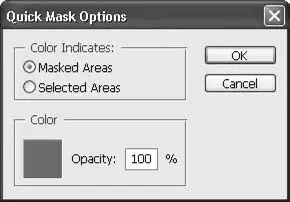
Рис. 15.8. Окно настроек отображения быстрой маски
Переключатель Color Indicates(Цвет отмечает) позволяет нам выбрать один из двух режимов отображения. В положении Masked Areas(Скрытые области) цветом в режиме быстрой маски будут перекрываться невыделенные области, а выделенные останутся незакрашенными и будут хорошо видны. В положении Selected Areas(Выделенные области), наоборот, будут закрашиваться выделенные области, а чистыми останутся невыделенные – так можно проверить, не остались ли за границами выделения какие-нибудь важные элементы изображения.
Область Color(Цвет) позволяет выбрать цвет, которым закрашиваются невыделенные (или выделенные, в зависимости от настроек) области в режиме быстрой маски. Красный цвет, выбранный по умолчанию, может быть неудобен, если изображение уже окрашено в красные тона, – то есть стоит выбирать такой цвет, который не будет сливаться с изображением.
Поле Opacity(Непрозрачность) позволяет установить степень непрозрачности маски: чем выше значение, тем плотнее будет цвет, которым закрашиваются невыделенные/выделенные области.
Иногда, когда необходимо особо внимательно изучить выделение, основное изображение может мешать рассмотреть быструю маску. В этом случае можно перейти на палитру Channels(Каналы) и отключить значок видимости в строке RGB(тем самым отключив отображение всех цветовых каналов). Единственным отображаемым останется канал под названием Quick Mask(Быстрая маска) – временный канал, созданный для отображения выделения. На рис. 15.9 показано, как в этом случае будет выглядеть выделение.
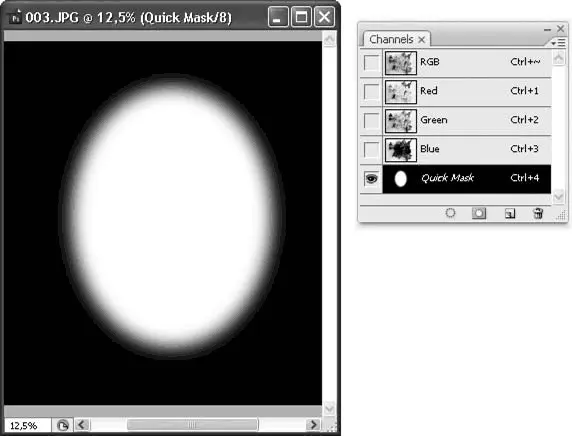
Рис. 15.9. Просмотр канала быстрой маски
В режиме быстрой маски нельзя работать с самим изображением – инструменты рисования и коррекции применяются не к документу, а к быстрой маске. Это дает нам очень широкие возможности по редактированию формы выделения, как мы узнаем в разделе «Редактирование выделения». Расплата за это – невозможность работать с изображением и одновременно просматривать выделение в режиме быстрой маски.
Однако существует хитрость, позволяющая обойти это ограничение. На той же палитре Channels(Каналы) можно принудительно выделить строку RGB, тем самым сняв выделение с канала Quick Mask(Быстрая маска). Быстрая маска оста нется видимой, а работать мы будем с самим документом.
Наглядно увидеть приемы работы с выделением в обоих вариантах отображения можно, просмотрев видеоурок «Отображение выделения».
Создание выделения произвольной формы
Для создания выделения применяется целый ряд инструментов, каждый из которых предназначен для решения своих особых задач:
• Rectangular Marquee(Прямоугольное выделение) – создает выделения прямоугольной и квадратной формы;
• Elliptical Marquee(Эллиптическое выделение) – создает выделения в форме эллипсов и кругов;
• Single Row(Строка пикселов), Single Column(Колонка пикселов) – выделяют строку пикселов шириной во весь документ или колонку пикселов высотой во весь документ соответственно;
• Lasso(Лассо) – создает выделения произвольной формы;
• Polygonal Lasso(Многоугольное лассо) – создает выделения произвольной формы, состоящие из отрезков прямых линий;
• Magnetic Lasso(Магнитное лассо) – создает выделения произвольной формы, автоматически следуя за резкими цветовыми переходами на изображении.
У каждого инструмента есть собственные настройки (они отображаются на панели управления), а также специальные клавиатурные сокращения, которые можно использовать, чтобы управлять часто используемыми настройками инструмента. Некоторые настройки повторяются во всех инструментах – например, кнопки логических операций между выделениями (данная тема будет раскрыта в главе 16, и сейчас мы не будем рассматривать эти настройки).
Читать дальше
Конец ознакомительного отрывка
Купить книгу